Kā pielāgot MacBook Air tastatūras spilgtumu
Kas jāzina
- Intel MacBook Air: nospiediet F5 uz zemāks tastatūras spilgtums un F6 uz palielināt tastatūras spilgtumu.
- Apple Silicon MacBook Air: noklikšķiniet Vadības centrs > Tastatūras spilgtums un noregulējiet slīdni.
Šajā rakstā ir paskaidrots, kā pielāgot MacBook Air tastatūras spilgtumu, tostarp norādījumi gan Intel, gan Apple Silicon modeļiem.
Kā mainīt MacBook Air tastatūras spilgtumu
Jūsu MacBook Air ir regulējams tastatūras fona apgaismojums, taču tā regulēšanas metode ir atkarīga no jūsu modeļa. Ja jūsu MacBook Air ir pirms Apple Silicon ieviešanas, tam ir īpaši taustiņi, lai palielinātu un samazinātu tastatūras spilgtumu. Pēc tam izlaistajiem MacBook datoriem nav īpašu taustiņu, taču jūs joprojām varat pielāgot spilgtumu, izmantojot vadības centru.
Ja neesat pārliecināts, kurš MacBook versija jums ir, varat vienkārši pārbaudīt tastatūras augšējo taustiņu rindu. Ja uz taustiņiem F5 un F6 ir gaismas ikonas, tad jums ir Intel MacBook un varat pielāgot spilgtumu ar šiem taustiņiem. Ja šiem taustiņiem ir dažādas ikonas, pārejiet uz nākamo sadaļu, lai iegūtu norādījumus.

Lai samazinātu tastatūras spilgtumu Intel MacBook Air, nospiediet F5. Lai samazinātu tastatūras spilgtumu, nospiediet F6.
Kā mainīt tastatūras spilgtumu Apple Silicon MacBook Air
Apple Silicon MacBook Air joprojām ir funkciju taustiņu rinda, taču neviens no tiem nav paredzēts tastatūras spilgtuma regulēšanai. Jūs joprojām varat pielāgot spilgtumu, taču jums ir jāizmanto vadības centrs.
Lūk, kā mainīt Apple Silicon MacBook Air tastatūras spilgtumu:
-
Noklikšķiniet uz Vadības centrs, kas atrodas augšējās izvēlnes joslas labajā pusē.
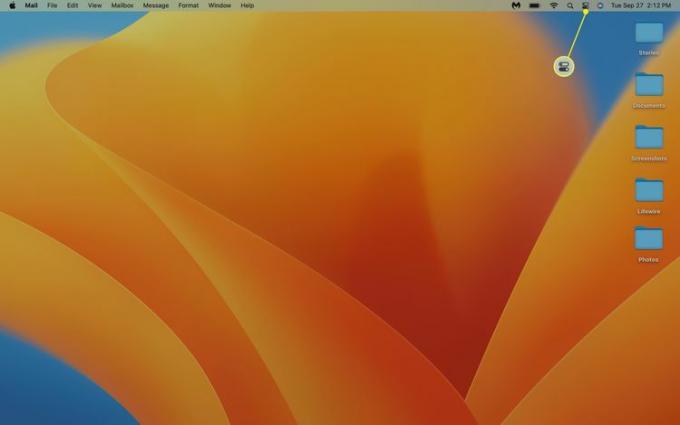
-
Klikšķis Tastatūras spilgtums.
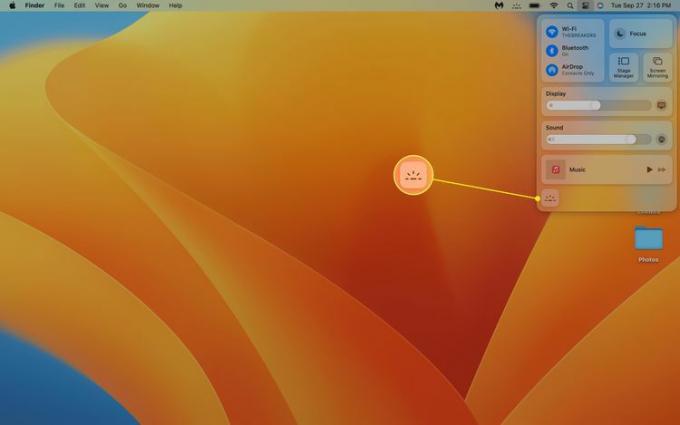
Var tikt parādīta poga, kas saka Tastatūras spilgtums vai mazāka ikona ar tastatūras spilgtuma ikonu (domuzīme ar stariem, kas izplūst no tās). Ja tā nav, pārejiet uz nākamajām sadaļām, lai iegūtu norādījumus par tastatūras spilgtuma pogas pievienošanu vadības centram.
-
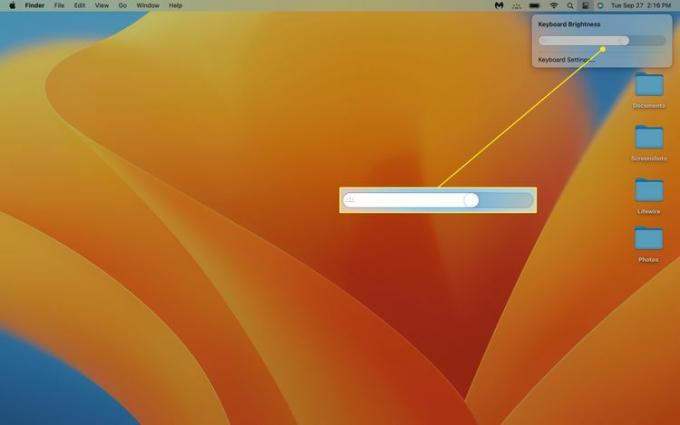
Noklikšķiniet uz slīdni, un velciet to pa kreisi, lai samazinātu tastatūras spilgtumu, vai pa labi, lai palielinātu tastatūras spilgtumu.
Kā vadības centram pievienot tastatūras spilgtuma pogu
Tastatūras spilgtuma poga var netikt parādīta jūsu vadības centrā atkarībā no citām tur redzamajām opcijām. Ja tā ir, tā var būt viena no lielajām pogām, kurā ir gan teksts, gan ikona, vai arī mazāka poga vadības centra apakšdaļā, kurai ir tikai ikona.
Ja vadības centrā vispār neredzat tastatūras spilgtuma pogu, varat to pievienot. Varat arī pievienot šo pogu tieši izvēlņu joslai, lai vieglāk piekļūtu, ja daudz pielāgojat tastatūras spilgtumu.
Šie norādījumi ir paredzēti macOS 13 Ventura. Priekš Montereja un vecāki: Ābolu izvēlne > Sistēmas atsauces > Dock & Menu Bar > Tastatūras spilgtums > Rādīt izvēļņu joslā.
Lūk, kā vadības centram vai izvēļņu joslai pievienot tastatūras spilgtuma pogu.
-
Noklikšķiniet uz Apple ikonu un atlasiet Sistēmas iestatījumi.

-
Klikšķis Vadības centrs.
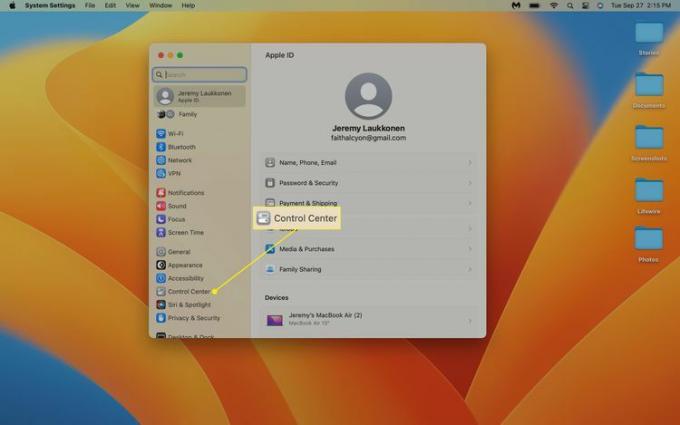
-
Noklikšķiniet uz Rādīt vadības centrā pārslēdziet, lai vadības centrā novietotu pogu Tastatūras spilgtums vai Rādīt izvēļņu joslā pārslēdziet, lai to ievietotu izvēļņu joslā.
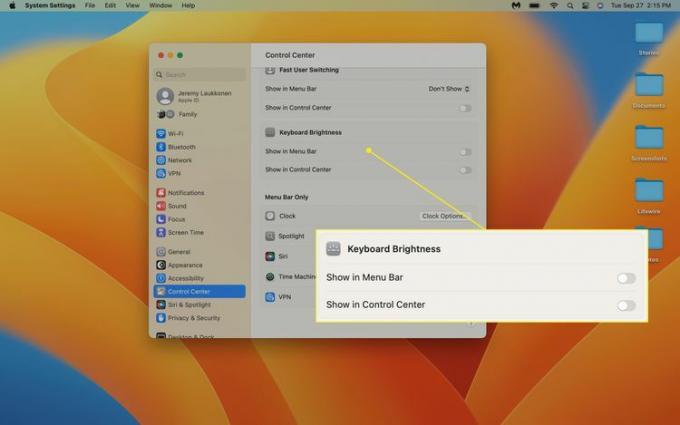
Ja vēlaties, varat atlasīt abus slēdžus.
-
Noklikšķiniet uz sarkanā poga vadības centra augšējā labajā stūrī, lai aizvērtu logu. Poga Tastatūras spilgtums tagad parādīsies jūsu atlasītajā vietā vai vietās.
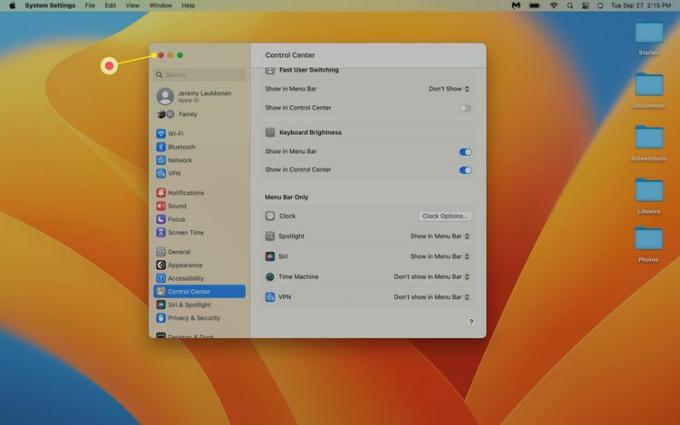
FAQ
-
Vai es varu mainīt sava MacBook ekrāna spilgtumu, izmantojot tastatūru?
Jā, jūs varat, lai gan metode nedaudz atšķiras atkarībā no jūsu MacBook modeļa. Ja jūsu MacBook virs tastatūras ir skārienjosla, pieskarieties Spilgtuma ikona (tā izskatās kā saule) un vai nu velciet slīdni pa kreisi un pa labi ar pirkstu, lai pielāgotu spilgtumu, vai pieskarieties ikonām abos slīdņa galos, lai pakāpeniski mainītu spilgtumu. Ja jūsu MacBook nav skārienjoslas, tastatūras augšpusē atradīsit spilgtuma regulēšanas pogas (uz tām būs saules ikonas). Nospiediet to ar augšupvērsto bultiņu, lai palielinātu spilgtumu, vai ar lejupvērsto bultiņu, lai samazinātu spilgtumu.
-
Kāpēc mans MacBook neļauj man pielāgot tastatūras spilgtumu?
Ja jūsu MacBook nedod iespēju pielāgot tastatūras spilgtumu, iespējams, iemesls ir apkārtējās gaismas sensors, kas bloķē tastatūras apgaismojumu, lai taupītu akumulatora enerģiju. To var atrisināt, atverot Ābolu izvēlne, pēc tam atlasot Sistēmas preferences > Displeji > Displeja iestatījumiun mainot iestatījumus “Automātiski pielāgot spilgtumu” vai “Apkārtējās gaismas kompensācija”.
